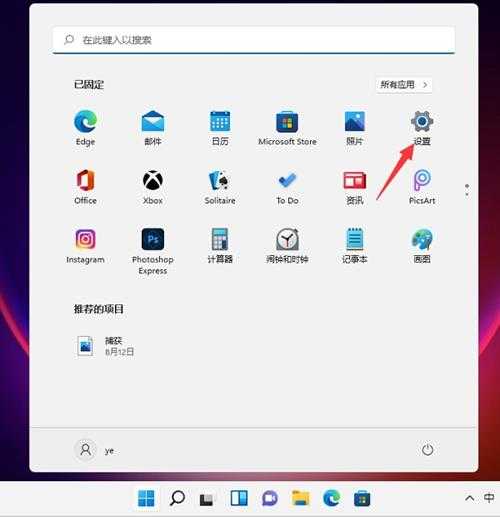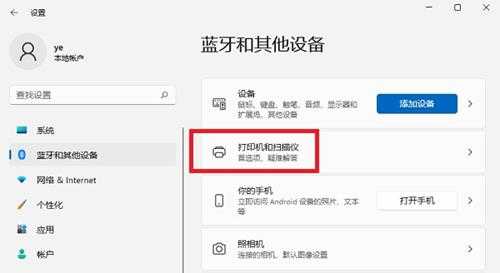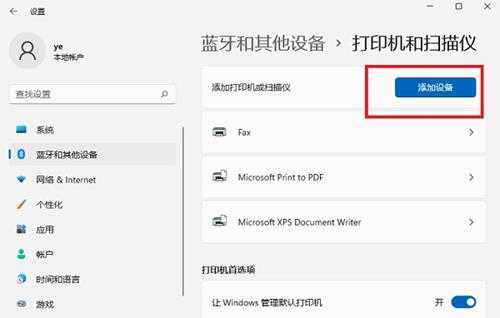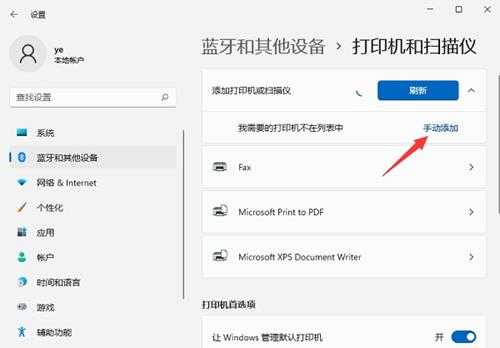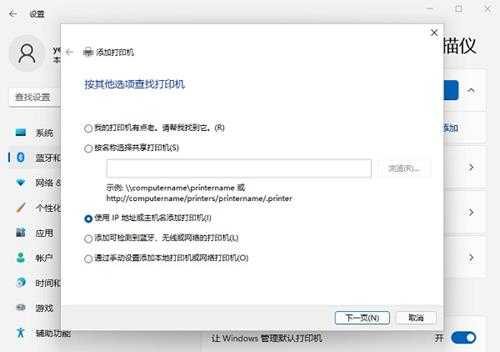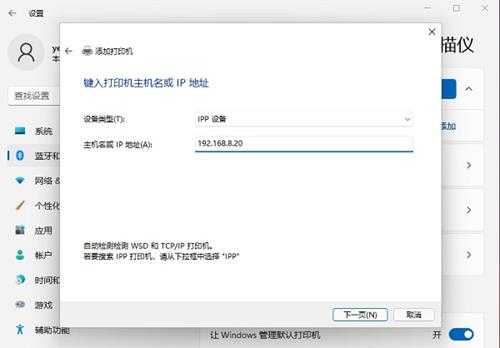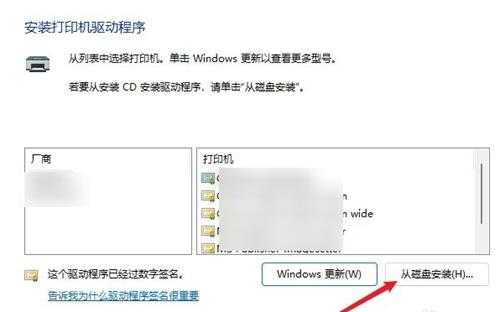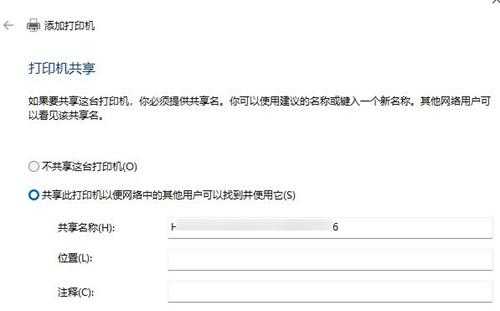Win11打印机怎么安装?Win11安装打印机的方法
我们在日常办公的时候经常会用到打印机,但是有不少更新Win11系统的玩家还不是很清楚新的系统,所以不清楚如何安装打印机,那么遇到这种情况要怎么办呢?下面就和小编一起来看看Win11系统安装打印机的方法吧。
Win11安装打印机的方法
1、点击屏幕下方任务栏中窗户图标的开始菜单,然后点右上角的“设置”。
2、在设置中找到“蓝牙和其他设备”打开,然后选择打印机和扫描仪打开。
3、进入打印机和扫描仪管理界面,点击【添加设备】按钮,系统自动进行搜索可以添加的打印机。
4、如果搜索不到,就在下面的“我需要的打印机不在列表中”,点击“手动添加”链接。
5、打开添加打印机窗口,这个窗口就比较熟悉了,WINDOWS系统都长这样,在选项中选择“使用ip地址或主机名添加打印机”。
6、在设备类型中选择“自动检测”或“TCP/IP设备”,在主机名或IP地址中输入打印机的IP地址。
7、下一步,就会自动搜索驱动程序,如果没找到就会弹出驱动安装窗口,点击【从磁盘安装】选择已经下载好的驱动程序,打印机驱动程序最好到对应的品牌网站里下载。
8、接下来就是等待自动安装完成,安装成功后就可以使用了,可以测试一下是否可以正常打印。
P70系列延期,华为新旗舰将在下月发布
3月20日消息,近期博主@数码闲聊站 透露,原定三月份发布的华为新旗舰P70系列延期发布,预计4月份上市。
而博主@定焦数码 爆料,华为的P70系列在定位上已经超过了Mate60,成为了重要的旗舰系列之一。它肩负着重返影像领域顶尖的使命。那么这次P70会带来哪些令人惊艳的创新呢?
根据目前爆料的消息来看,华为P70系列将推出三个版本,其中P70和P70 Pro采用了三角形的摄像头模组设计,而P70 Art则采用了与上一代P60 Art相似的不规则形状设计。这样的外观是否好看见仁见智,但辨识度绝对拉满。
更新日志
- 群星《奥运加油热歌精选》[320K/MP3][87.73MB]
- 2024的炼金龙魂是什么效果 英雄联盟炼金龙魂效果介绍
- lol全球总决赛2024冠军是哪个队伍 2024全球总决赛冠军介绍
- 英雄联盟zofgk是什么意思 英雄联盟zofgk解释一览
- 如何评价《剑星》联动《尼尔》新服装、照相模式?
- 华沙保时捷经销商展出911Turbo:强尼银手同款
- 《P5》战斗曲改编版获格莱美提名!2月2日公布获奖者
- 付娜《相思HQ》古筝专辑[原抓WAV+CUE]
- 群星.2011-电视剧原声《新水浒传》广东音像【WAV+CUE】
- 高胜美《高山情谣SHMCD+K2HD》2CD[低速原抓WAV+CUE]
- 群星《奥运加油热歌精选》[FLAC/分轨][455.15MB]
- 群星《赤热 电视剧音乐原声》[320K/MP3][80.76MB]
- 群星《赤热 电视剧音乐原声》[320K/MP3][427.21MB]
- 周华健.1996-爱的光【滚石】【WAV+CUE】
- 杨宗宪.1996-想啥人怨啥人等啥人【有容唱片】【WAV+CUE】